
Sadržaj:
- Korak 1: Fizičke karakteristike odbora
- Korak 2: Pristup ESP8266 pinovima
- Korak 3: Usporedba dva Arduina
- Korak 4: Promijenite status i odabir načina rada
- Korak 5: AT Instalacija firmvera
- Korak 6: Provjera AT firmvera
- Korak 7: Primjer
- Korak 8: Konfigurirajte Arduino IDE okruženje
- Korak 9: Arduino Mega s relejima pomoću zasebne ploče Esp8266
- Korak 10: Arduino Mega s ugrađenim Esp8266
- Autor John Day [email protected].
- Public 2024-01-30 09:37.
- Zadnja promjena 2025-01-23 14:47.



U današnjem tekstu raspravljamo o Arduinu koji smatram izuzetno posebnim jer ima ESP8266 ugrađen u ploču. Nema ESP12 lemljen na ploči. Umjesto toga, ima čip Espressif. Dakle, na ploči imate ugrađeni Tensilica čip s 4 MB memorije, zajedno s ATmega2560, koji je tradicionalni Arduino Mega.
Prijeđimo na to kako ovaj Arduino radi i napravimo sklop koji pokazuje kada trebate odabrati ESP ili Mega za izvođenje kućne automatizacije. Na taj način možemo paliti i gasiti svjetiljke, što je mehanizam koji vam može biti vrlo koristan za poboljšanje u vašoj kući.
Korak 1: Fizičke karakteristike odbora

Jako mi se sviđa što ovaj Arduino ima Pigtail konektor za antenu. Zašto je ovo dobro? Priključite li antenu na ovaj uređaj, imat ćete veliku korist jer će vam povećati doseg, ravno s 90 metara na 240 metara dalje. Do ovog sam zaključka došao nakon obavljenog testa pa se nisam morao oslanjati samo na priručnik s podatkovnom tablicom.
Ova ploča također ima prekidač za odabir koji omogućuje ESP -u da ispreplete vezu između TX0 i TX3, sjećajući se da ATmega ima četiri serije. Drugi birač je DIP prekidač, a imamo i ključni način snimanja ESP8266. Sva prikvačenja potpuno su kompatibilna s ispisom ATmega.
Korak 2: Pristup ESP8266 pinovima


Ovdje pokazujem stražnju stranu ploče gdje se nalazi tablica koja prikazuje pristup ESP pinovima.
Korak 3: Usporedba dva Arduina
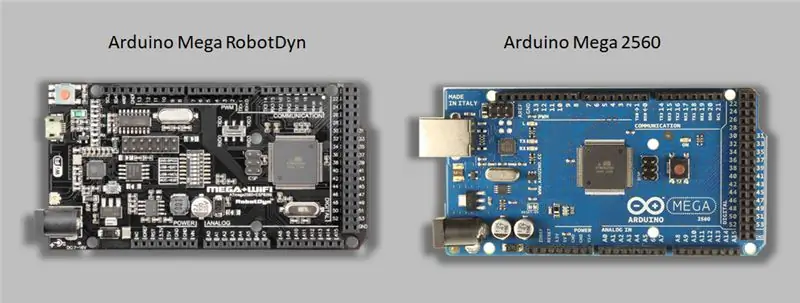
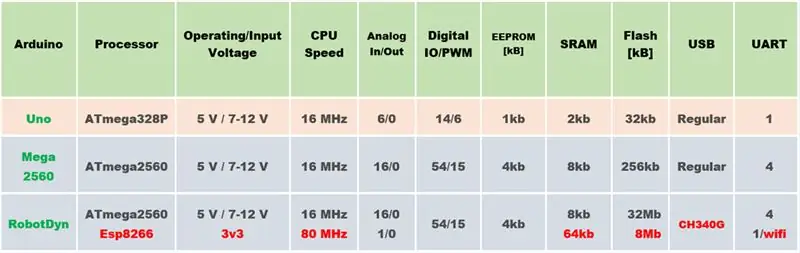
Ovdje imamo usporedbu između Mega Arduina s integriranim ESP -om (Arduino Mega RobotDyn) i tradicionalnog Mega Arduina (Arduino Mega 2560). Možemo vidjeti da su slični, ali 2560. imamo USB pisač, koji je veliki priključak. Međutim, u RobotDynu imamo mini-USB. Posebno mi se sviđa kompaktnija opcija, ali snaga je kod oba ista.
Možemo, dakle, vidjeti da je namjera kreatora RobotDyn bila održavanje arhitekture ATmege.
Kao što vidimo u gornjoj tablici, ATmega ima 32 MB memorije, ne računajući ESP memoriju. Ovo je divno, budući da tradicionalni Mega Arduino ima samo 256 KB memorije. Napajanje u RobotDynu je 7 do 12 volti, a ESP8266 je već napajan i već ima reduktor napona. Dakle, napajanje Arduina već hrani ESP, koji je već smanjen na 3v3, a interno je taj mikrokontroler već 3v3.
Procesori su isti, 16MHz, a jedna velika prednost ovih modela je velika količina IO -a.
Korak 4: Promijenite status i odabir načina rada
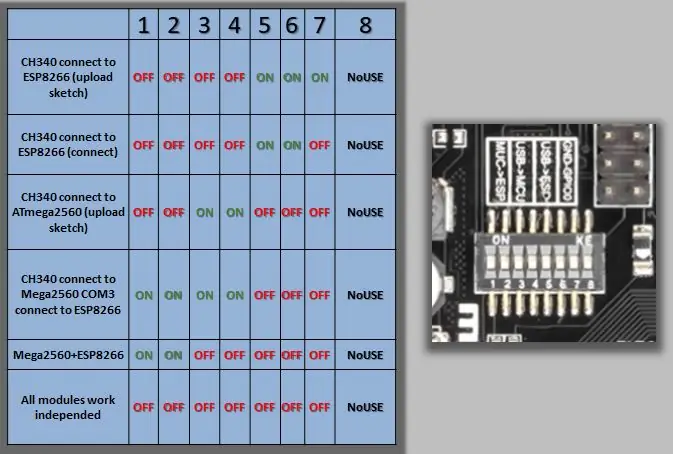

Ovdje imamo DIP prekidač i stol s nekoliko položaja. Oni pomažu u povezivanju, ovisno o vašem cilju. Jedan bitan detalj je da ako pišete Flash u ESP -u, morate biti svjesni adresa koje se čak i malo razlikuju.
Na donjoj slici zumirali smo ključ koji mijenja serijski port Arduino Mega. Ovo se povezuje s ESP -om, a također iu ključnom načinu rada, zahtijevajući da moramo pritisnuti ESP8266 za snimanje.
Korak 5: AT Instalacija firmvera
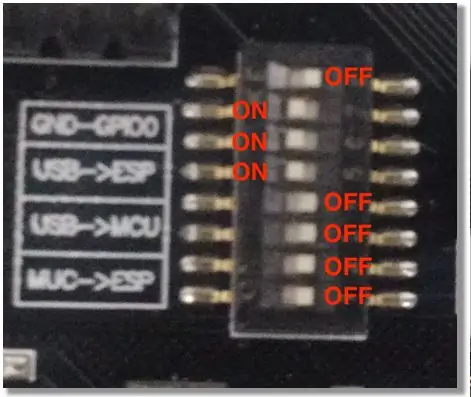
Ako želite koristiti ESP8266 u AT načinu rada, preuzmite PDF datoteku. Sada biste trebali konfigurirati karticu tako da je ESP8266 spojen na USB i u načinu snimanja. Da biste to učinili, prekidače 5, 6 i 7 postavite na ON (lijevo), a sve ostale prekidače na OFF (desno).
Ako želite koristiti ESP8266 u AT načinu rada, trebali biste konfigurirati Flash Download Tool na sljedeći način:
SPI brzina = 80MHz
SPI način = DIO
Veličina bljeskalice = 32Mbit 4 MB bajta x 8 bita = 32 m bita
Učestalost kristala = 26M
Datoteka / bin / esp_init_data_default.binataddress0x3fc000
Datoteka / bin / blank.binataddress0x37e000
Datoteka / bin / boot_v1.4 (b1).binataddress0x00000
Datoteka / bin / at / 512+512 / user1.1024.new.2.binataddress0x1000
Korak 6: Provjera AT firmvera
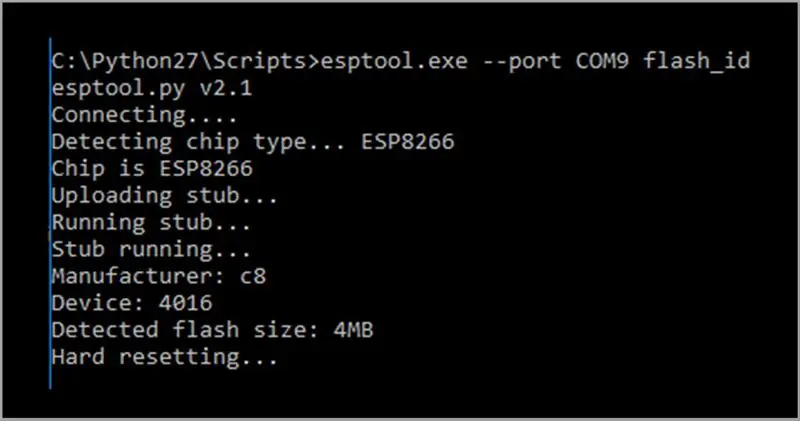
U ovom sam dijelu koristio esptool.exe, naredbeni alat koji pristupa ESP8266 Flash i provjerava neke postavke, poput vrste čipa i veličine memorije.
Korak 7: Primjer
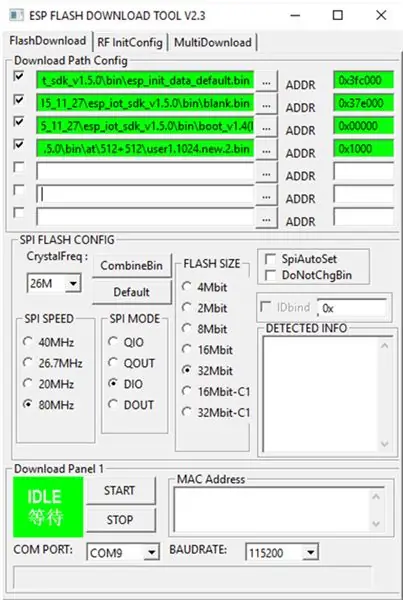
U ovom primjeru prikazujemo heksadecimalne adrese koje koristimo za pisanje pomoću Flash Download Tool -a.
Također, za one koji nemaju puno iskustva s ESP8266, predlažem dva moja prethodna videa: Snimanje u ESP01 i Uvod u ESP8266.
Korak 8: Konfigurirajte Arduino IDE okruženje
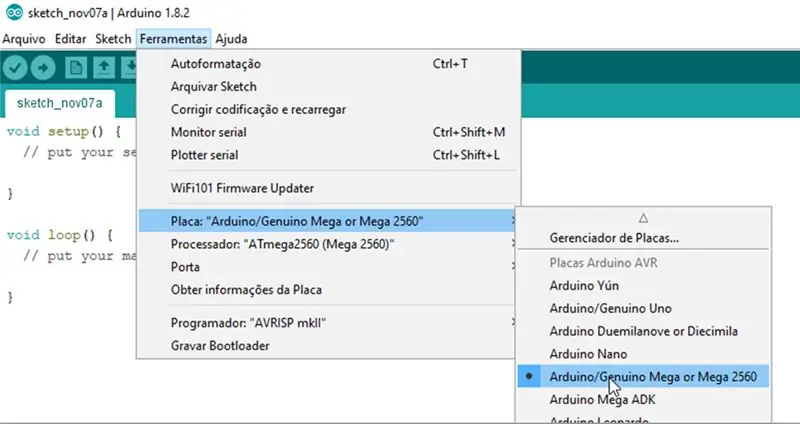
Za snimanje Arduina nema nikakve misterije. Potrebno je samo postaviti ploču Mega Arduino 2560 kao da je tradicionalni Arduino.
Korak 9: Arduino Mega s relejima pomoću zasebne ploče Esp8266

Ovdje imamo shemu montaže koju izvodim u videu. Spojili smo Arduino Mega na ESP01 i kontrolirali dva releja za jednu aplikaciju.
Korak 10: Arduino Mega s ugrađenim Esp8266

Ovdje radimo istu gore spomenutu stvar, ali dok koristimo Arduino Mega s integriranim ESP -om. Jedan savjet je da pogledate video pod nazivom Automatizacija stanova s Arduino Mega i ESP8266 za više detalja o ovoj temi.
Preporučeni:
PRENOSNO MINI VISOKONAPONSKO PSU S USB-om, Bljeskalicom, KOMPONENTNIM TESTEROM I UGRAĐENIM PUNJAČEM: 6 koraka

PRENOSNO MINI VISOKONAPONSKO PSU SA USB-om, Bljeskalicom, KOMPONENTNIM TESTEROM I UGRADNIM PUNJAČEM: Dobro došli u moj prvi instruktor! Pomoću ove upute možete pretvoriti laganu/jeftinu solarnu bateriju (s nekim dodatnim dijelovima) u nešto korisno. Nešto što možete koristiti svaki dan, kao i ja, jer stvarno je super za korištenje! Većina av
Kako programirati Arduino Mega 2560 Core?: 3 koraka

Kako programirati Arduino Mega 2560 Core ?: Našao sam ovu sjajnu Arduino mega ploču s malim formatom na ebayu. To je manja verzija Arduino mega 2560 i očito se zove Arduino mega core … Ipak, postojao je jedan problem! Ne uključuje USB povezivanje i nema puno u
Držač slike sa ugrađenim zvučnikom: 7 koraka (sa slikama)

Nosač slika s ugrađenim zvučnikom: Evo sjajnog projekta koji ćete započeti tijekom vikenda, ako želite napraviti svoj zvučnik koji može držati slike/razglednice ili čak popis obaveza. U sklopu izgradnje koristit ćemo Raspberry Pi Zero W kao srce projekta i
Vertikalna arkadna ploča sa ugrađenim PIXEL LED zaslonom: 11 koraka (sa slikama)

Vertikalna arkadna arkada sa integriranim PIXEL LED zaslonom: **** Ažurirano novim softverom u srpnju 2019., detalji ovdje ****** Arkadna ploča s bartonom s jedinstvenom značajkom koju okvir za izbor matrice LED mijenja u skladu s odabranom igrom. Umjetnost likova sa strana ormarića laserski je izrezana i ne lijepi se
Sustav za upravljanje motorom za podizanje aplikacija pomoću Arduino Mega 2560 i IoT: 8 koraka (sa slikama)

Sustav upravljanja motorom za podizanje aplikacija pomoću Arduino Mega 2560 i IoT: Danas se mikrokontroler temeljen na IoT široko koristi u industrijskoj primjeni. Ekonomski se koriste umjesto računala. Cilj projekta nam je potpuno digitalizirana kontrola, zapisivanje podataka i nadzor trofaznog indukcijskog motora s
